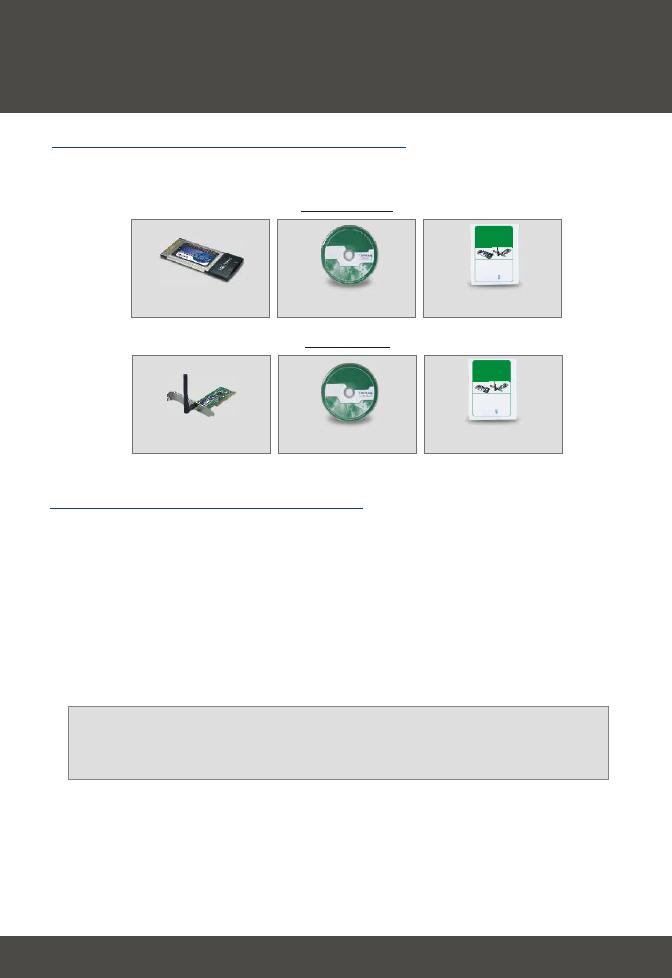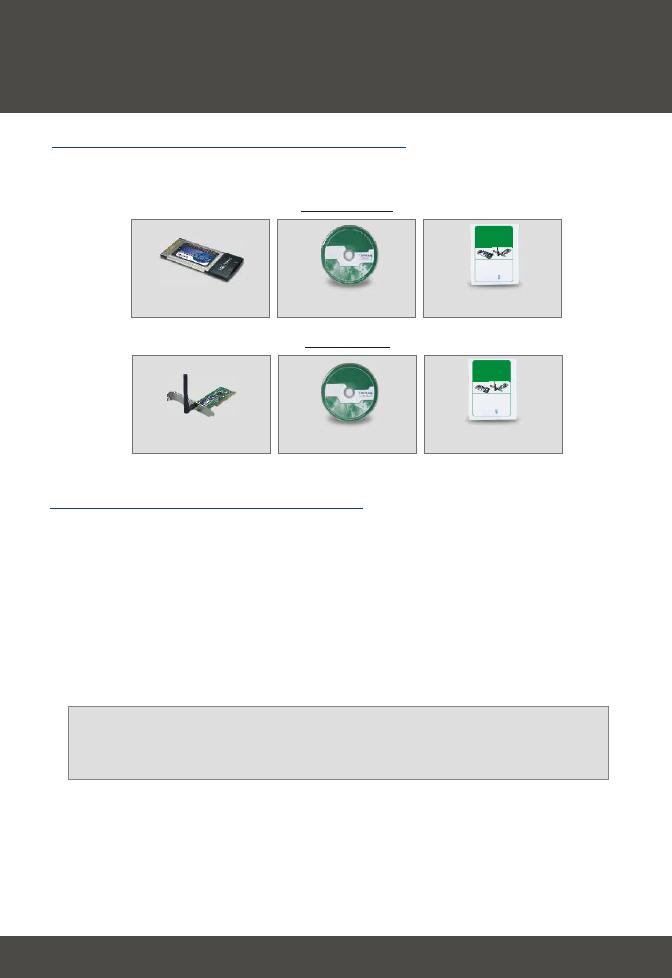
Руководство пользователя
на диске CD-ROM
Руководство пользователя
на диске CD-ROM
Руководство по
быстрой установке
Руководство по
быстрой установке
TEW-421PC
TEW-423PI
TEW-423PI
TEW-421PC
1
1. Подготовка к монтажу
Русский QIG
Русский
Проверьте оборудование
Перед установкой данной PCI-карты или PC-карты убедитесь в наличии
следующего:
1. Компьютер с 32-разрядным гнездом CardBus (TEW-421PC) или PCI (TEW-423PI)
2. Процессор 300 МГц и 32 МБ ОЗУ (рекомендуется)
3. CD-ROM-привод
4. Контроллер CardBus (только TEW-421PC) с необходимой инсталляцией
5. Точка доступа 802.11g Access Point (для режима Infrastructure) или другой
беспроводный адаптер 802.11g (для сетевого режима Ad-Hoc/Peer-to-Peer).
Это важно! Не получив необходимого указания, НЕ устанавливайте в
компьютере PCI-адаптер или PC-карту. Перед тем, как установить в свой
компьютер адаптер, выполните указания из раздела 2.
Проверьте комплектность
Убедитесь в том, что в коробке все имеется в наличии:
Copyright ©2004. All Rights Reserved. TRENDware International, Inc.
Copyright ©2004. All Rights Reserved. TRENDware International, Inc.
TRENDnet
TRENDware, USA
What's Next in Networking
TRENDnet
TRENDware, USA
What's Next in Networking
TEW-421PC/TEW-423PI
TEW-421PC/TEW-423PI
Version 10.20.04
Version 10.20.04
54Mbps 802.11g Wireless PC Card/54Mbps 802.11g PCI Adapter
Quick Installation Guide
Guide d'installation rapide pour le
Carte PC Sans Fil 54Mbps 802.11g/Adaptateur PCI Sans Fil 54Mbps 802.11g
Anleitung zur Schnellinstallation des
54Mbit 802.11g Wireless PC Card/54Mbit 802.11g PCI Adapter
Guía de Instalación Rápida para
Tarjeta PC Wireless de 54Mbps 802.11g/Adaptador PCI de 54Mbps 802.11g
PC-карта 54 Мбит/с 802.11g Wireless/PCI-адаптер 54 Мбит/с 802.11g
Руководство по быстрой установке
54Mbps 802.11g Wireless PC Card/54Mbps 802.11g PCI Adapter
Quick Installation Guide
Guide d'installation rapide pour le
Carte PC Sans Fil 54Mbps 802.11g/Adaptateur PCI Sans Fil 54Mbps 802.11g
Anleitung zur Schnellinstallation des
54Mbit 802.11g Wireless PC Card/54Mbit 802.11g PCI Adapter
Guía de Instalación Rápida para
Tarjeta PC Wireless de 54Mbps 802.11g/Adaptador PCI de 54Mbps 802.11g
PC-карта 54 Мбит/с 802.11g Wireless/PCI-адаптер 54 Мбит/с 802.11g
Руководство по быстрой установке